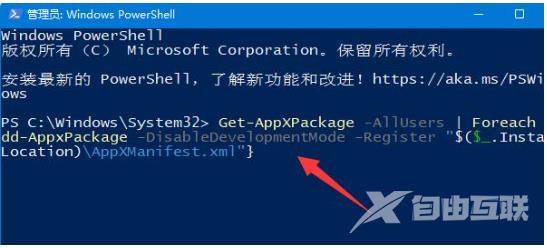win10电脑鼠标移至任务栏就转圈怎么解决?通常在使用电脑的过程中,没有任何操作的情况下鼠标一般不会自己转圈,但是近期就有用户们遇到了开头的问题,很影响使用,那么究竟要
win10电脑鼠标移至任务栏就转圈怎么解决?通常在使用电脑的过程中,没有任何操作的情况下鼠标一般不会自己转圈,但是近期就有用户们遇到了开头的问题,很影响使用,那么究竟要如何解决,本期的win10教程就来和大伙分享具体的操作方法,一起来了解看看吧。
解决方法如下
方法一:
1、长按电脑电源键重启电脑,看看重启后能不能解决。

方法二:
1、按下键盘ctrl+shfit+esc组合键打开任务管理器。
2、打开后,右键Windows资源管理器,点击重新启动即可。
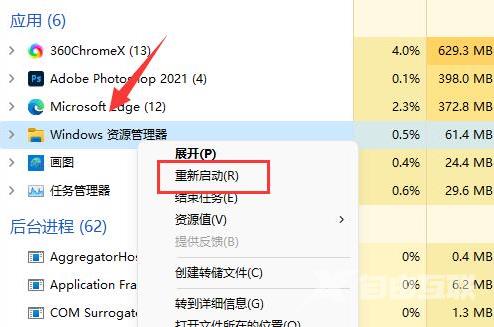
方法三:
1、使用上面的方法打开任务管理器。
2、打开后,点击左上角文件,点击运行新任务。
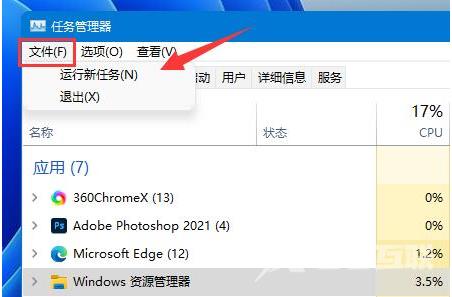
3、接着勾选以系统管理权限创建此任务,输入powershell,回车打开。
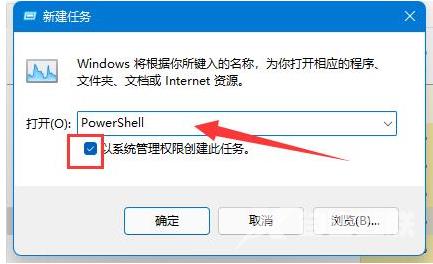
4、最后在其中输入Get-AppXPackage -AllUsers | Foreach {Add-AppxPackage -DisableDevelopmentMode -Register $($_.InstallLocation)\AppXManifest.xml}回车确定即可。